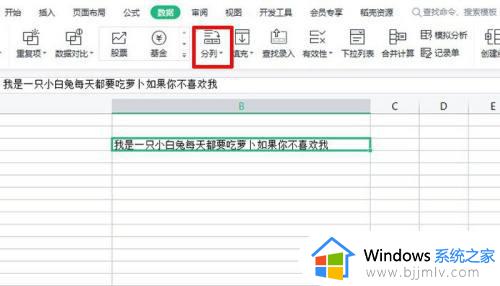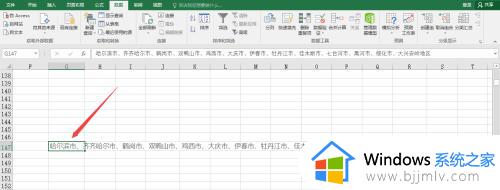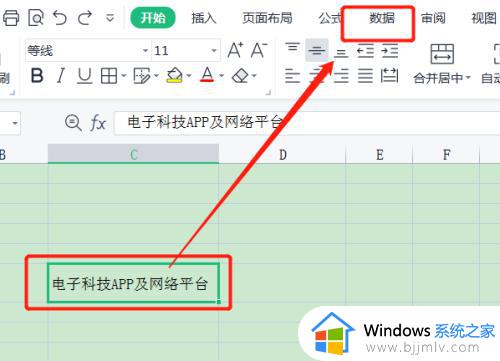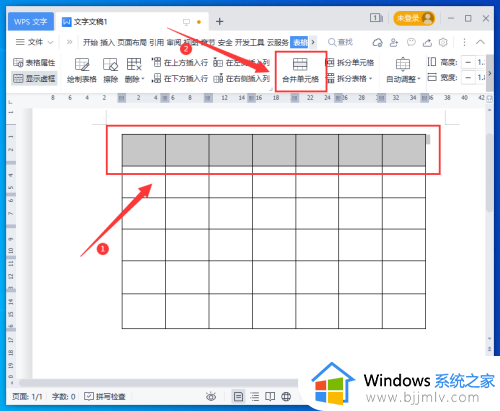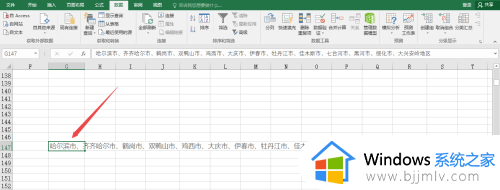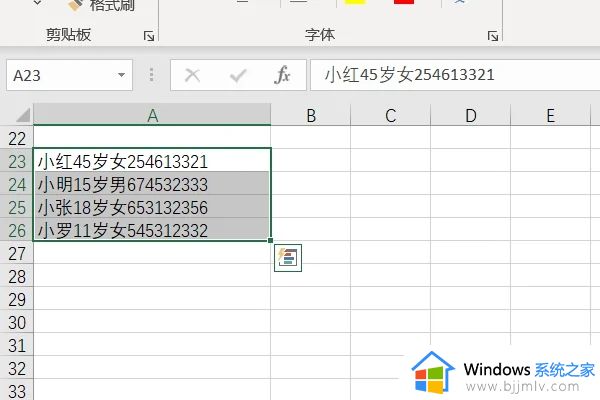excel怎么将一个单元格拆分 如何在excel中把一个单元格拆分
更新时间:2022-11-21 14:19:13作者:runxin
我们在日常使用电脑办公的过程中,难免需要用到excel工具来进行一些数据的整理,可是对于excel表格中的布局,有时候用户也需要将同一个单元格进行一分为二的操作,然而有些用户却不懂得如何设置,那么excel怎么将一个单元格拆分呢?今天小编就来告诉大家在excel中把一个单元格拆分设置方法。
具体方法:
1、进入表格文件后双击要进行拆分的单元格,在要拆分的内容中间插入一个空格。
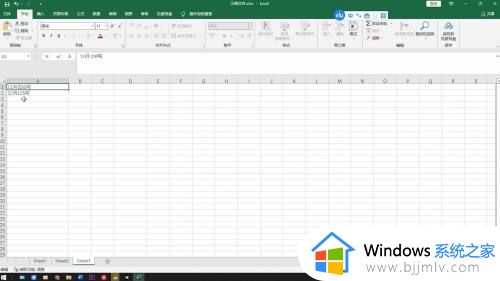
2、退出编辑模式后用鼠标框选所有要进行拆分的单元格。
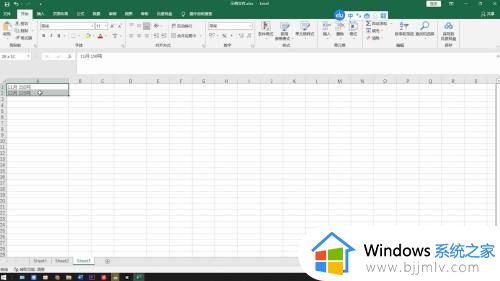
3、点击上方菜单栏中的数据选项,点击数据工具中的分列选项。
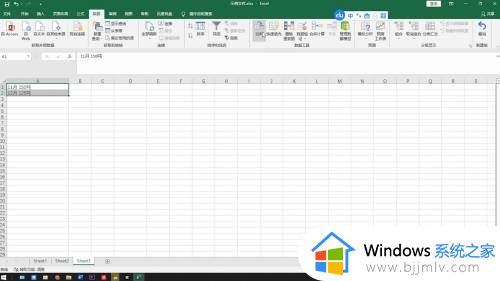
4、选择分隔符号作为原始数据类型,点击下一步后在分隔符号一栏中勾选上空格。
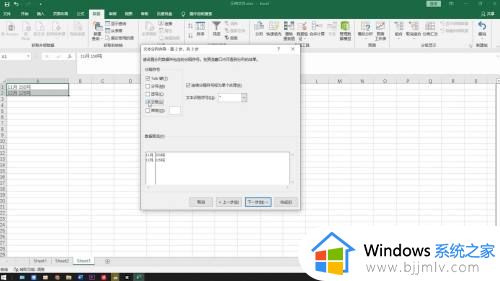
5、点击下一步后选择列数据格式(没有特殊要求就选择常规)。
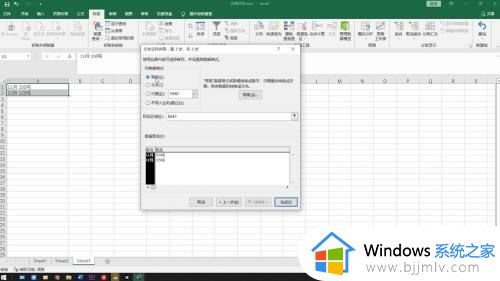
6、在数据预览中查看效果,感觉符合要求后点击完成就行了。
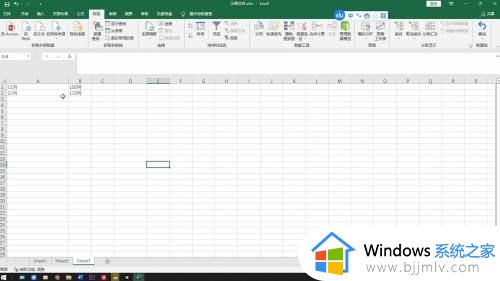
以上就是小编告诉大家的在excel中把一个单元格拆分设置方法了,还有不懂得用户就可以根据小编的方法来操作吧,希望能够帮助到大家。